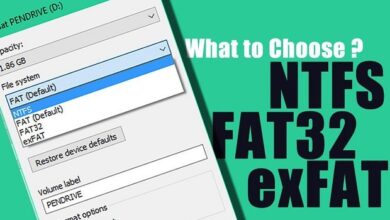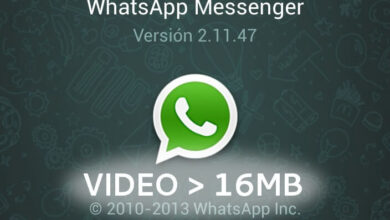كيف يمكنك فحص هاردوير الكمبيوتر لويندوز 11
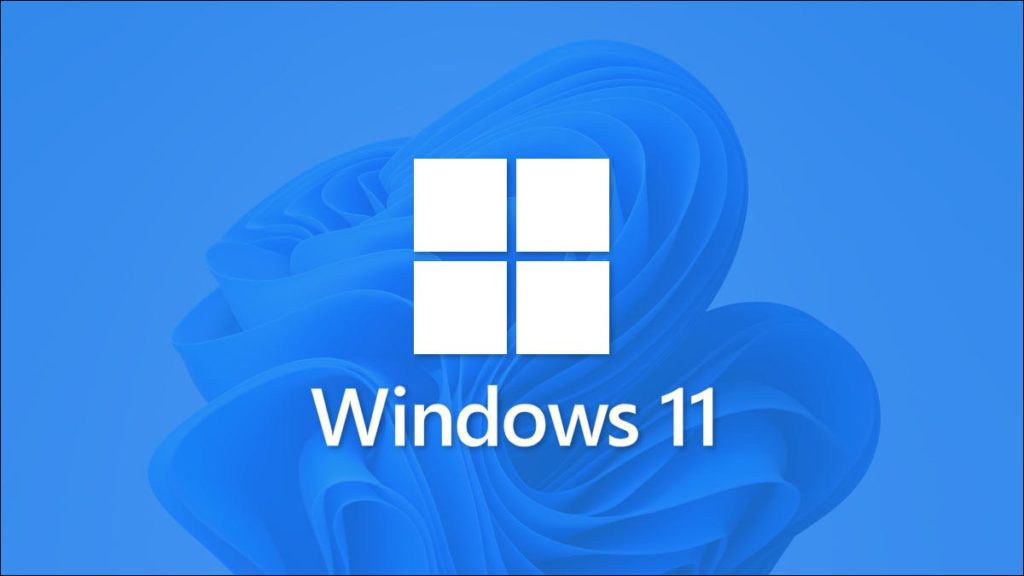
هل قمت من قبل بتحميل برنامج تصميم أو جغرافيك ولم يكتمل الأمر بسبب مساحة الهاردوير أو إمكانيات الجهاز التى لم تكن متأكد منها خاصة مع نظام ويندوز 11 الجديد ؟
هناك كثيرون منا يقعون فى مثل هذه المواقف والتى تسبب مشكلة أمامنا فى العمل أو فى الترفيه لذا يسعى معظم الناس لمعرفة وفحص هاردوير الكمبيوتر لويندوز 11 ومساحته وإمكانيته وعما إذا كان مناسب أم لا لهذه البرامج والألعاب قبل إتمام أى خطوة ، وهو أمر يمكنك القيام به بواسطة عدة طرق مختلفة سوف نعرضها عليك فيما يلي .
طرق فحص هاردوير الكمبيوتر لويندوز 11
قامت ميكروسوفت بإصدار نسخة نظام التشغيل ويندوز 11 حديثاً والتى تتميز بالعديد من الخصائص والتصميم الجديد ومن خلالها يمكنك فحص هاردوير الكمبيوتر لويندوز 11 الخاص بك .
الطريقة الأولى من خلال الإعدادات :
1 – قم بفتح لوحة الإعدادت الخاصة بنظام ويندوز 11 لديك من خلال الضغط على أيقونة الويندوز التى تقع أسفل يسار شاشة الكمبيوتر لديك ، ومن ثم وبعد أختيار الإعدادات Settings قم باختيار نظام system ومنها قم بالضغط على أخر خيار لديك فيها وهو خيار عن About .
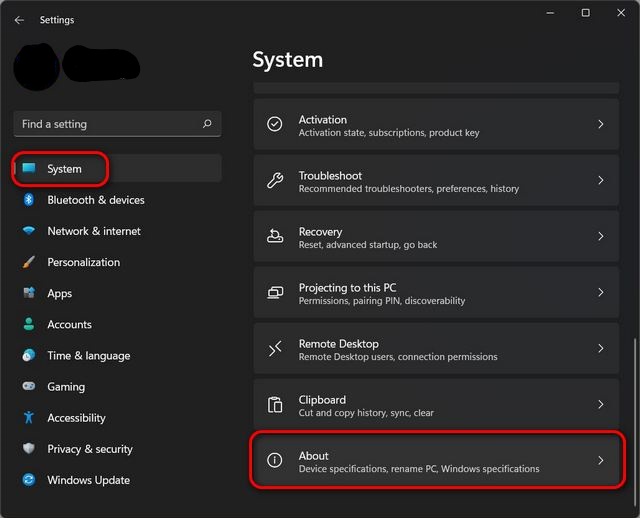
2 – يمكنك إيجاد مواصفات الويندوز الرئيسية والتى تحتوى على تفاصيل عن الرام والبروسيسور وغيرهما تحت خيار مواصفات الجهاز Device specifications .
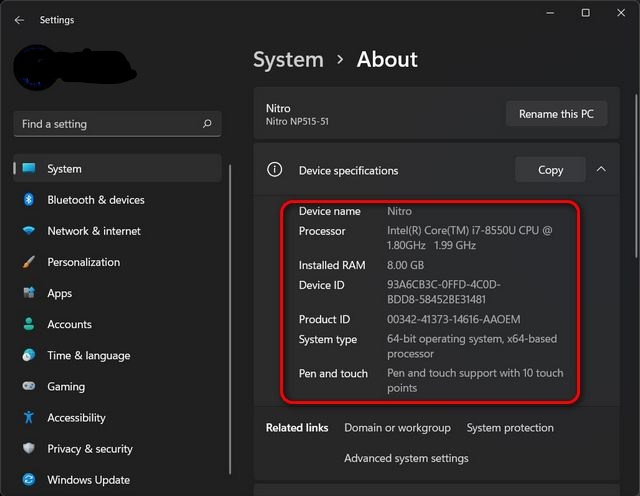
الطريقة الثانية من خلال معلومات النظام System Information :
يمكنك فحص هاردوير الكمبيوتر لويندوز 11 من خلال الأمر Run وذلك بواسطة الضغط على علامة الويندوز الموجودة مع الضغط الحرف R ، من بعدها سوف يظهر لك مربع حوارى فارغ قم بكتابة هذه الكلمة فى المربع الفارغ به msinfo32 ومن ثم اضغط على زر Enter .
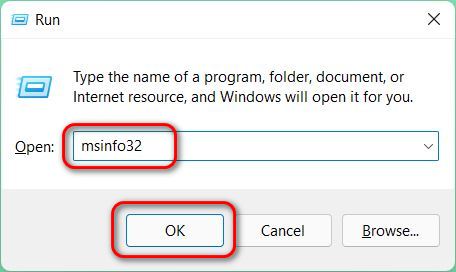
سيظهر لك من بعدها نافذة أكبر هى معلومات النظام System Information ويمكنك إيجاد كل معلومات عن الويندوز 11 الخاص بك على الكمبيوتر وكذلك معلومات الهاردوير التى ترغب فى معرفتها .
الطريقة الثالثة باستخدام الأمر Run من خلال dxdiag :
فى هذه الطريقة يتم أيضاً استخدام الأمر Run ولكن مع اختلاف الكلمة التى توضع فى المربع الحوارى الفارغ الذى يظهر لك حيث يتم استخدام كلمة dxdiag ومن ثم الضغط على زر Enter ، والتى من خلالها تظهر نافذة حوارية أكبر يمكنك اختيار كلمة نظام System لإيجاد معلومات فحص الكمبيوتر لويندوز 11 التى تبحث عنها .
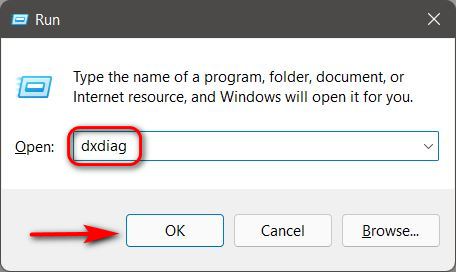
وفيما يلي صورة للنافذة الكبيرة التى ستظهر لك .
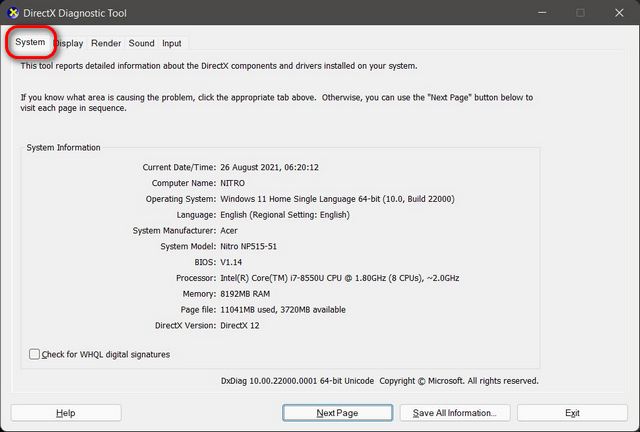
الطريقة الرابعة إدارة الجهاز Device Manage :
فى هذه الطريقة أيضاً يتم استخدام الأمر Run ومن ثم كتابة الكلمة التالية فى المربع الحوارى الذى يظهر لك devmgmt.msc وبعد هذا قم بالضغط على زر Enter .
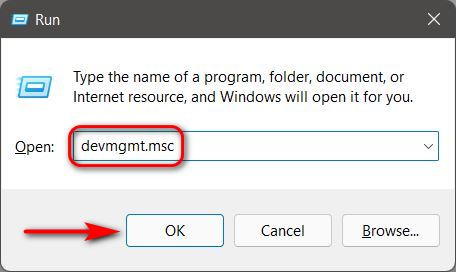
يمكنك أيضاً فتح إدارة الجهاز Device Manage بطريقة أخرى من خلال لوحة التحكم Control panel ومن ثم اختيار إعدادات النظام System Settingsمن النافذة الكبيرة التى سوف تظهر لك وبعدها اختيار عن About وفى النهاية إدارة الجهاز Device System .
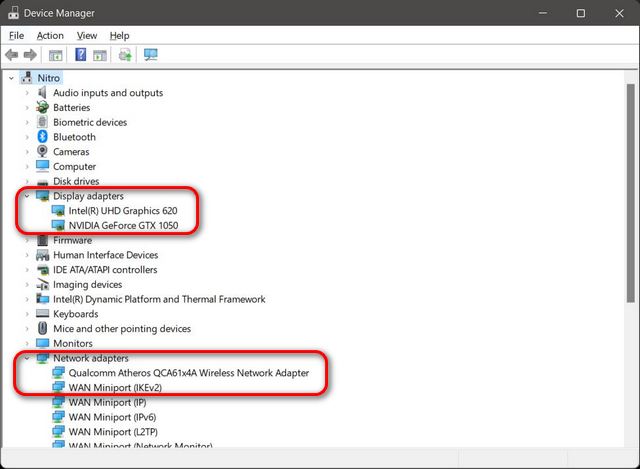
عندما تظهر لك نافذة إدارة الجهاز Device Manage سوف تجد بسهولة كل المعلومات عن جهاز الكبيوتر الخاص بك فى نسخة ونيدوز 11 وما هى مكونات الجهاز الخاص بك .
الطريقة الخامسة من خلال الكمبيوتر كايس Computer Case :
تعتبر هذه من أبسط الطرق لمعرفة وفحص هاردوير الكمبيوتر الخاص بك من خلال طريقة تقليدية للغاية وهى فك غطاء الكمبيوتر كايس Computer Case ومن ثم فحص كل قطعة على حدى فكل قطعة موجودة فيها مطبوع عليها بيانات خاصة بها مما يسهل عليك أمر فحص مواصفات الجهاز لويندوز 11 .

وبهذا نكون قد جمعنا لك أبسط وأسرع الطرق التى يمكنك من خلالها فحص مواصفات الكمبيوتر الخاص بك لويندوز 11 والتى يمكنك اختيار من بينها ما هو الأنسب لك .